时间:2022-06-07 08:48:30 作者:娜娜 来源:系统之家 1. 扫描二维码随时看资讯 2. 请使用手机浏览器访问: https://m.xitongzhijia.net/xtjc/20220607/245424.html 手机查看 评论 反馈
Win11如何设置右键菜单不折叠?近期有用户觉得电脑右键菜单折叠比较影响操作,为此想要将右键菜单设置为不折叠,但是不清楚具体应该如何设置,针对这一情况,今天小编就为大家分享Win11右键菜单不折叠的设置方法,方法简单明了,相信你看了很快就会操作的。
Win11右键菜单不折叠的设置方法
方法一:
1、在桌面用鼠标右键点击开始菜单,选择windows终端(管理员)。
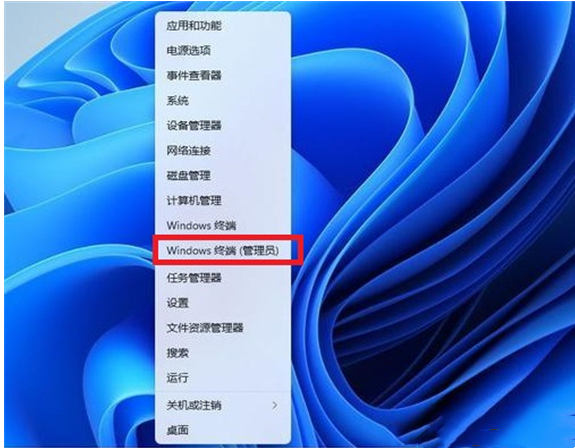
2、输入这串代码reg.exe delete “HKCU\Software\Classes\CLSID\{86ca1aa0-34aa-4e8b-a509-50c905bae2a2}\InprocServer32” /va /f
3、最后重启电脑即可恢复。
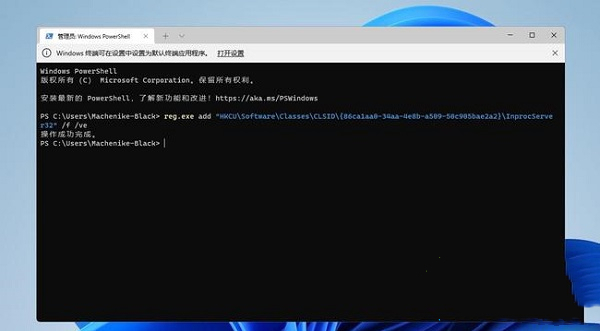
方法二:
1、先下载StartAllBack软件,解压之后点击文件夹中.exe文件进行安装,在弹出的窗口中选择安装用户。
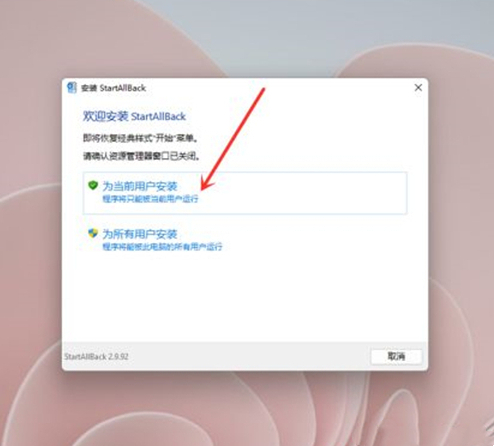
2、进入开始菜单界面,将【启用增强型经典开始菜单】的开关进行关闭。
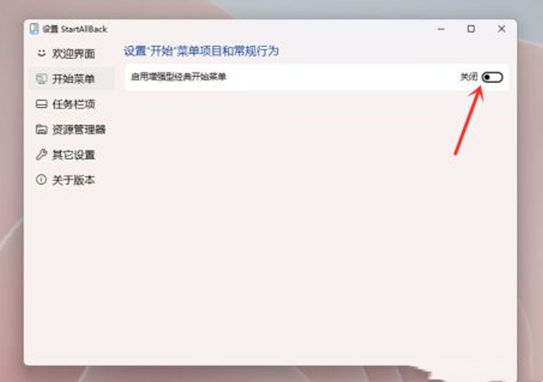
3、之后点击左侧的【资源管理器】选项,然后勾选【经典样式的右键菜单】即可。

方法三:
1、同时按住win+R打开运行命令,输入Regedit,点击确定打开注册表编辑器。
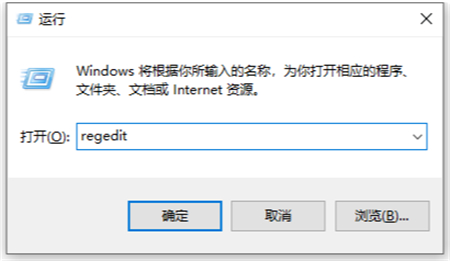
2、然后定位到 HKEY_LOCAL_MACHINE\SYSTEM\CurrentControlSet\Control\FeatureManagement\Overrides\4 右击创建新的项,命名为 586118283。
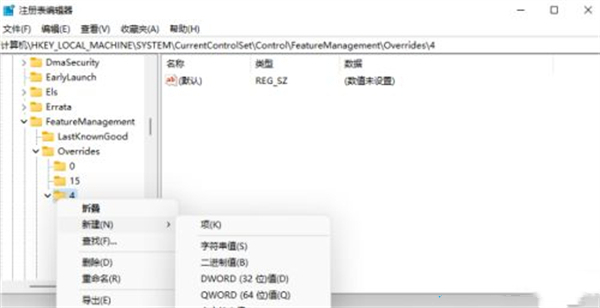
3、在创建的新项右侧窗格创建 5 个 DWORD 为:EnabledState、EnabledStateOptions、Variant、VariantPayload、VariantPayloadKind。这 5 个 DWORD 分别对应值见下图。
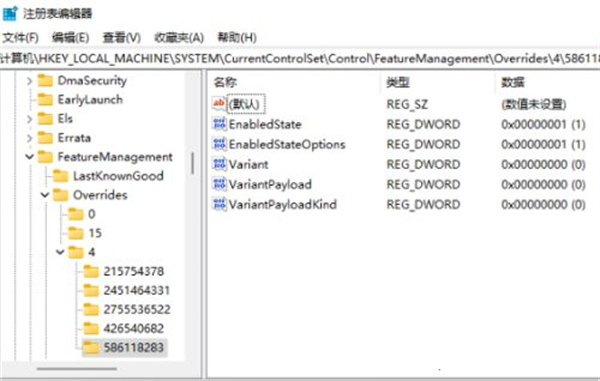
4、保存成功之后重启电脑即可。
发表评论
共0条
评论就这些咯,让大家也知道你的独特见解
立即评论以上留言仅代表用户个人观点,不代表系统之家立场